
直接X是需要推出的游戏,3D建模,渲染视频等多媒体任务的技术。它连接计算机设备(显卡,声卡的费用等),并正在试图访问它的软件,只要该设备支持它。今天我们将谈谈删除的DirectX,如果,例如,它的文件被破坏的方式,他们不能被更新。
重要信息
直接X 12是一组嵌入在视窗10的部件,这意味着它以标准方式不被除去的。他得到了他的更新与系统更新一起。因此,如果出现问题,首先尝试将Windows更新至最新版本。如何做,这是我们的网站上的另一篇文章。

阅读更多:更新Windows 10到最新版本
删除作为系统的一部分部件,准备任何后果。考虑到有必要使用第三方软件有一个机会,删除DirectX库后,系统将开始工作不正确。因此,创建一个Windows 10的恢复点,以便它可以返回到工作状态,或系统的备份。我们在个别条款详细写了这一点。
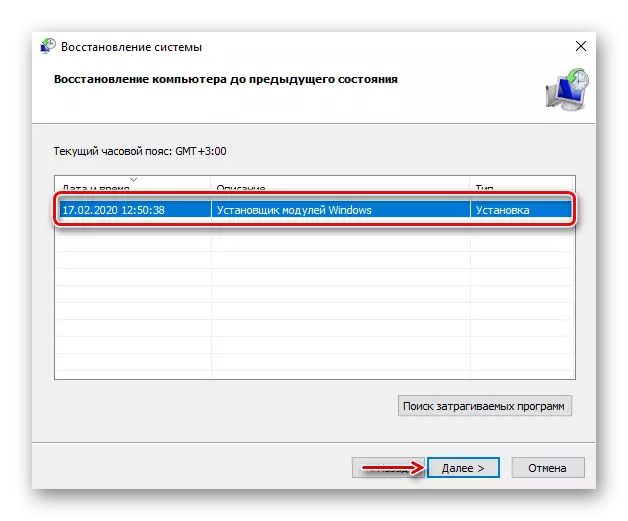
阅读更多:
如何创建Windows 10恢复点
回滚到Windows 10中的恢复点
如何创建Windows 10的备份
删除直接X.
HAPPY的DirectX卸载(东华大学)是DX管理工具。尽管英文界面,程序简单易用 - 只需点击几下鼠标,就可以备份的Direct X,删除其当前版本,甚至设置一个新的组件。
DHU仅适用于64位系统,并提供了完整的使用许可。因为目前这是唯一的工作软件从Windows 10中删除的DirectX,开发商已经让自己以使其支付。限制像往常一样关注最重要的功能:“修正错误”和“删除DX”。
从官方网站下载DirectX快乐卸载
- 删除之前,建议先备份。要做到这一点,转到“GEN功能”选项卡,然后单击“备份的DirectX”。

接下来,点击“开始备份”。
- 要恢复那么组件,单击“恢复的DirectX”。

如果DirectX错误信息造成的,您可以先尝试消除它们。要做到这一点,转到标签“ADV FEATURE”按“FIX DirectX的错误”,那么 - “START FIX DX”。带下载的页面下载DirectX数据包将用于消除错误。加载存档,解压缩并运行文件。“runme”。接下来,等待DHU完成工作。
- 要删除Direct X,请单击“卸载DirectX”。
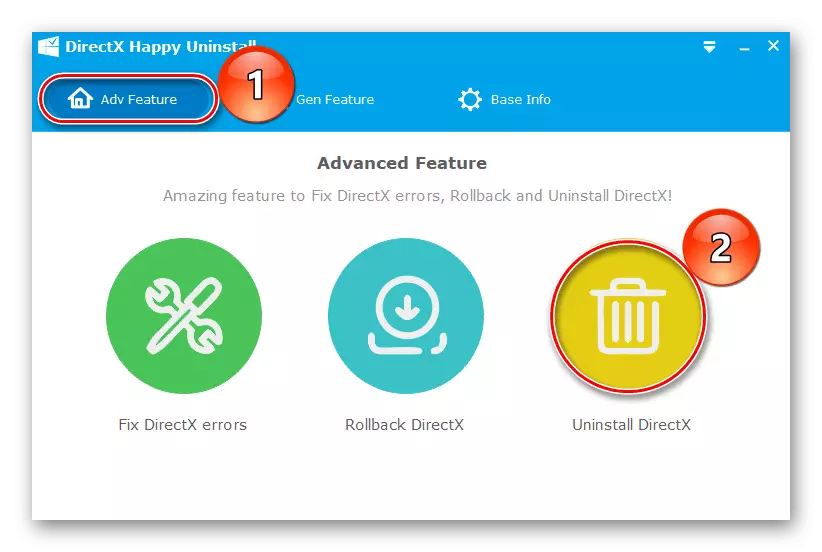
然后单击“卸载DX”。我们正在等待完成过程并重新启动计算机。

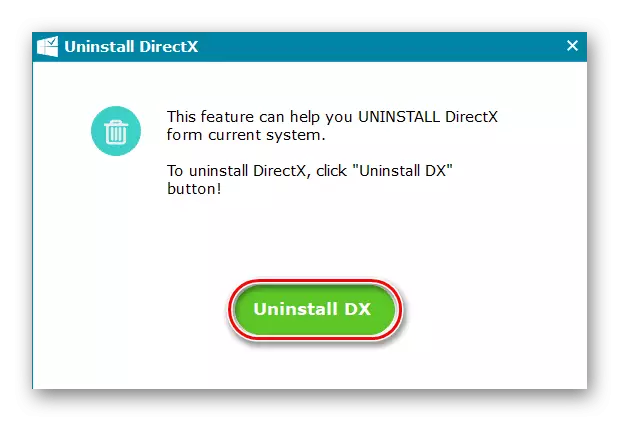
还可以使用DHU安装远程组件,但最好填充官方Microsoft网站的缺失库。
另请参阅:如何安装DirectX
我们希望您的问题将在删除Directx之前决定。但即使它来到这一点,也要考虑伴随的原因。如果您根本无法运行程序或游戏,在系统要求中指定了早期版本的DX中,您需要知道Direct X 12包含来自上一个库的所有必要组件,因此原因可能在另一个库中。
